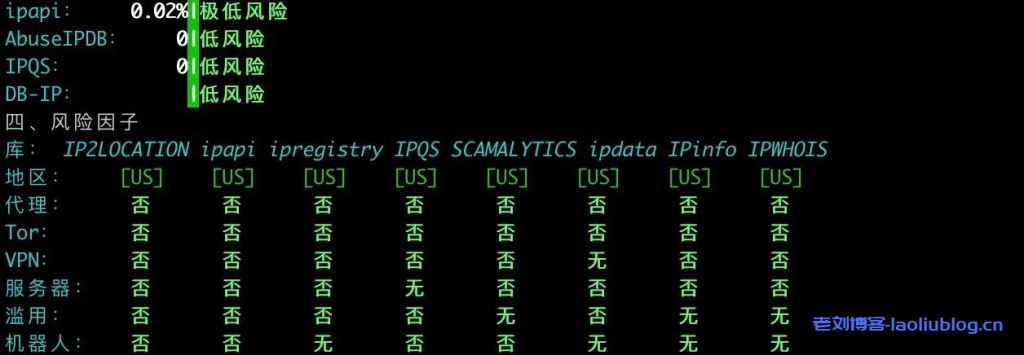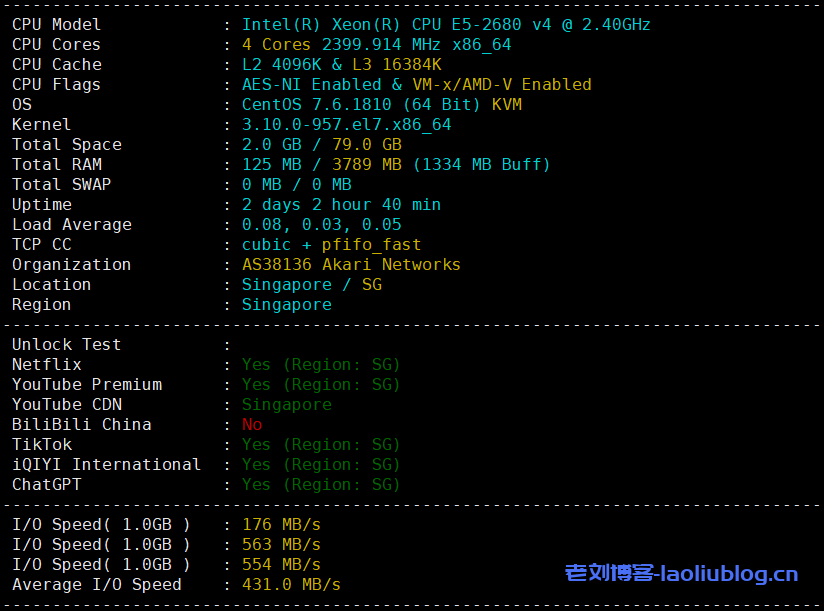老狗VPS,稳如老狗!通过在WooCommerce商店中设置产品搜索过滤器,能允许访客缩小搜索范围,轻松地浏览您的商店所展示的不同种类的产品,并快速查找到感兴趣的产品,有利于提升用户体验,并增强他们的整个购物过程。本文将介绍下如何在WooCommerce商店中设置产品搜索过滤器。
WooCommerce是一款功能强大的WordPress电子商务插件,能兼容各种主流的WordPress主题和插件。如果您想在WooCommerce商店中设置产品搜索过滤器,那么比较简单的方法是使用相关插件(如Product Filter)。这个免费增值插件可以让您的客户很容易地根据不同的标准过滤商店中展示的产品,比如价格、标签、属性、类别等等。
Product Filter插件所有可用的标准都是完全可定制的,允许您以最适合您(和您的客户)需求的任何方式为您的产品设置过滤器。您也可以用各种不同的方式显示过滤器——如单选按钮列表、复选框列表、下拉列表等。此外,当您添加过滤器时,由于实时预览功能。向页面添加过滤器也很简单——您可以使用短代码插入它们,甚至可以在小部件的帮助下将它们添加到页面的侧边栏。
您可以登录到WooCommerce商店后台,然后依次选择Woo Product Filter >> Add New Filter,输入所需的过滤器名称,设置好后,单击Save按钮保存。
接下来,您可以立即选择所有想添加到您WooCommerce商店的搜索过滤器元素的过滤器。这里,您只需要从下拉列表中选择一个想要的过滤器,然后点击添加。您将会看到一些可用的选项包括价格/价格范围、排序依据、按产品类别/标签排序、属性、评级、特价等。
例如,如果您添加一个价格过滤器,您可以更改该过滤器的标题并添加描述。然后,您还可以调整其他有用的设置,一旦您使用箭头打开下拉菜单,这些设置就会变为可用。
这里的一些选项包括能够显示价格的输入字段,选择货币的显示方式及其位置,设置最低/最高价格(该插件的Pro版本中提供的一个选项)等等。在自定义过滤器选项的整个过程中,您在屏幕右侧可以看到预览。
一旦您完成了搜索产品过滤器的设置,剩下您要做的就是把它添加到WooCommerce商店页面上。这里,您通过使用短代码或搜索过滤器小部件方式来实现该操作。
方法1、要插入带有短代码的过滤器,只需复制位于所有过滤器选项上方的短代码。
然后,访问您希望添加过滤器的页面,并将短代码粘贴到“短代码”块中。
保存设置后,您可以点击预览以查看WooCommerce商店页面中显示的产品过滤器。
方法2、您还可以使用价格过滤器小部件轻松地将价格过滤器添加到小部件区域。在商店仪表盘中,依次选择Appearance >> Widgets,在右侧小部件单击Woo Product Filter选项,然后将其添加到所需的小部件区域即可。